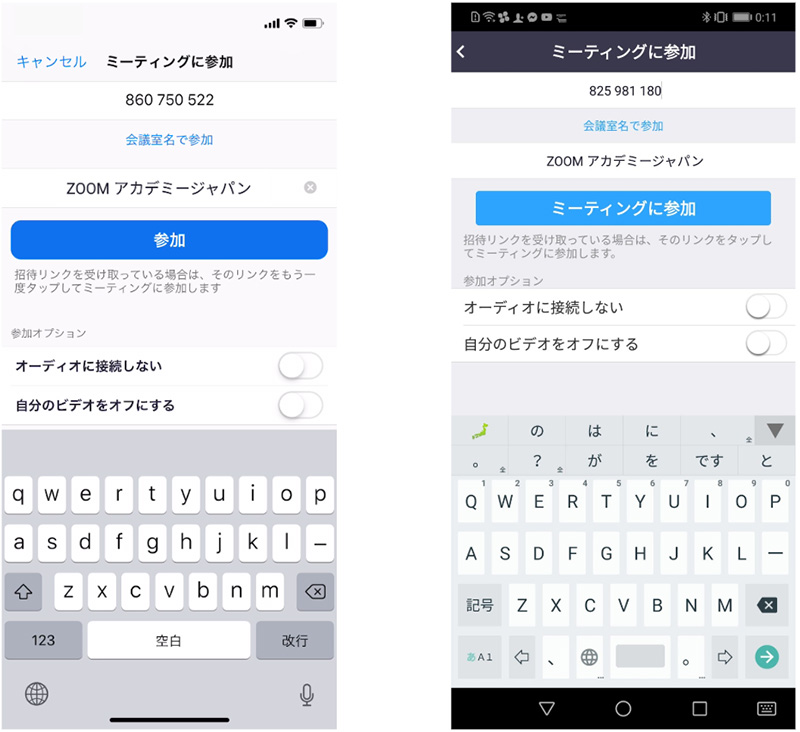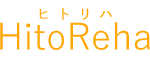一般社団法人Hito Rehaでオンラインイベントを開催する際に使用するツール:Zoom
Zoomとは
『Zoom』とは手軽にビデオ会議・Web会議を開催することができるサービスです。PC(パソコン)・スマホ(iPhone/Android)用のアプリが用意されており、さまざまな端末で利用できます。
無料版では最大100人までビデオ会議に参加可能で、1回の会議の開催時間は1対1なら無制限、3人以上の参加者がいる場合は40分までです。有料版だと1回で24時間まで開催可能になります。
【準備するもの】
インターネット接続可能な機器(パソコン・タブレット端末・スマートフォン等)をご⽤意ください。
※ ブラウザから参加いただくか、Zoom社ウェブサイト(https://zoom.us/)からアプリケーションをダウンロードして頂く必要があります。アプリケーションをご利⽤の場合「ミーティング⽤Zoomクライアント」の事前ダウンロードをお願いします。
※ Zoom以外ではオンラインイベントにご参加いただけませんので、事前に視聴環境を⼗分ご確認ください。
【タブレット・スマートフォンの場合】
①Zoomをアプリストアからダウンロードしよう
まずはスマホのホーム画面からApp Storeを選んで検索ページを開いてください。
検索窓に「zoom」と入力し、一番上に出てきた「ZOOM Cloud Meetings」を選んでください。
通常上に出て来るのですが、万が一他のアプリが一番上に来てしまうということもございますので、お間違えないようお願いします。
②スマホ版Zoomの使い方
主要ボタンは「ミーティングに参加」「サインアップ」「サインイン」の3つと左上の歯車マーク(設定)のみ。
設定からは、マイクやカメラなどのオンオフがあらかじめ設定できますので接続前にご確認ください。
会議に参加するだけならユーザー登録やログインをする必要はなく、こちらの画面から進んでいただくだけで可能です。
*サインアップ:無料のアカウントを作成する(メールアドレス、名、称を記入する)
*サインイン:現在持っているアカウントを使用してログインします(Facebook、Google、SSOが利用できます)
ここで、ミーティングIDを入れます。
ミーティングIDは、招待URLの下9桁、もしくは、10桁の数字です。
【パソコンの場合】
Zoomアプリを起動して「参加」をクリック
-
10桁の数字を入力する
-
パスコードを入力する
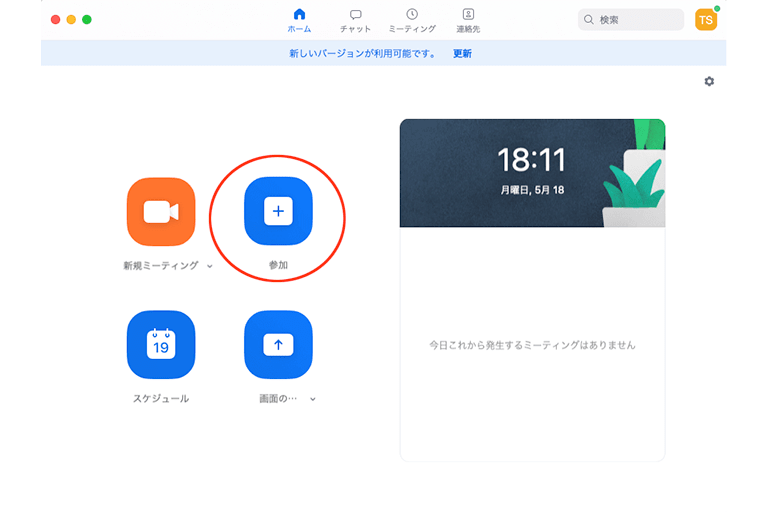
実はZoomミーティングに参加する方法はたったこれだけ。特に特別なものを用意したり、複雑な手順があるわけではありません。